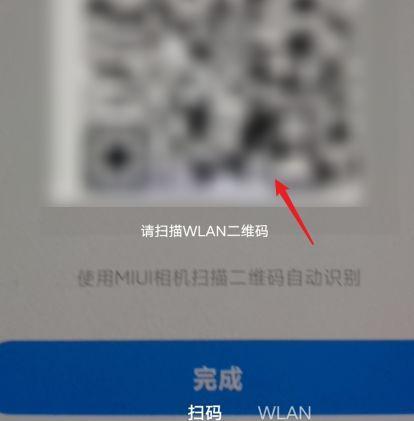关闭WiFi后仍有网络连接,这一现象可能会让人困惑,尤其是对于那些追求网络安全和希望彻底断开互联网连接的用户。为什么会出现这种情况?我们该如何彻底断开网络连接?接下来,本文将为您深入解析这一现象,并提供详尽的步骤指导,帮助您彻底断开网络连接,确保个人数据安全。
一、为何关闭WiFi后仍有网络?
在探讨如何彻底断开网络之前,我们需要先了解为什么关闭WiFi之后,设备有时仍然会显示连接到网络上。这主要归结于以下几个原因:
1.移动数据连接:如果您的设备是智能手机或其他具有蜂窝网络功能的设备,关闭WiFi后,设备可能会自动切换到移动数据网络继续上网。
2.缓存连接:有时设备可能会记忆之前的网络设置,即便关闭WiFi,仍然会尝试连接已保存的网络。
3.虚拟专用网络(VPN):如果您的设备中配置了VPN,即便关闭WiFi,VPN连接仍然可以提供网络访问。
4.飞行模式未完全启用:在某些情况下,设备可能没有完全进入飞行模式,导致网络功能未完全关闭。
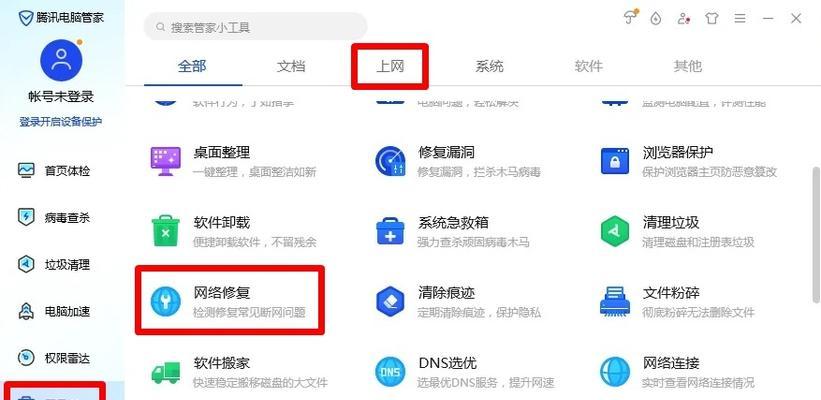
二、彻底断开网络连接的步骤
1.确认网络状态
确认您的设备当前的网络状态,您可以通过以下步骤进行查看:
Android设备:打开设置>连接>网络和互联网>查看已连接的网络。
iOS设备:打开设置>无线局域网,确认开关是否为关闭状态。
2.关闭移动数据
为了确保设备不通过移动网络连接到互联网,请按照以下步骤关闭移动数据:
Android设备:在设置中找到“移动网络”并关闭。
iOS设备:在设置中关闭“蜂窝网络”选项。
3.关闭虚拟专用网络(VPN)
如果您之前设置过VPN连接,请按照以下步骤将其断开:
Android设备:在设置中找到VPN,选择已连接的VPN并断开。
iOS设备:在设置中找到VPN选项,关闭VPN连接。
4.启用飞行模式
飞行模式能够彻底关闭无线和移动数据连接:
Android设备:在设置中找到“飞行模式”并开启。
iOS设备:向上轻扫控制中心,点击“飞行模式”图标或在设置中开启“飞行模式”。
5.关闭设备的蓝牙连接
有些设备的蓝牙功能可能支持网络连接,建议一并关闭:
Android设备:设置>设备连接>蓝牙,关闭蓝牙。
iOS设备:设置>蓝牙,关闭蓝牙。
6.检查其他网络服务
除上述常规步骤外,还有其他网络服务可能需要检查并关闭:
WiFi助手/网络助手:某些设备上的WiFi助手或网络助手可能会自动连接到公共网络,需要手动关闭。
系统更新/应用更新:检查是否有正在后台进行的系统或应用更新,这些更新可能会在后台使用网络连接。
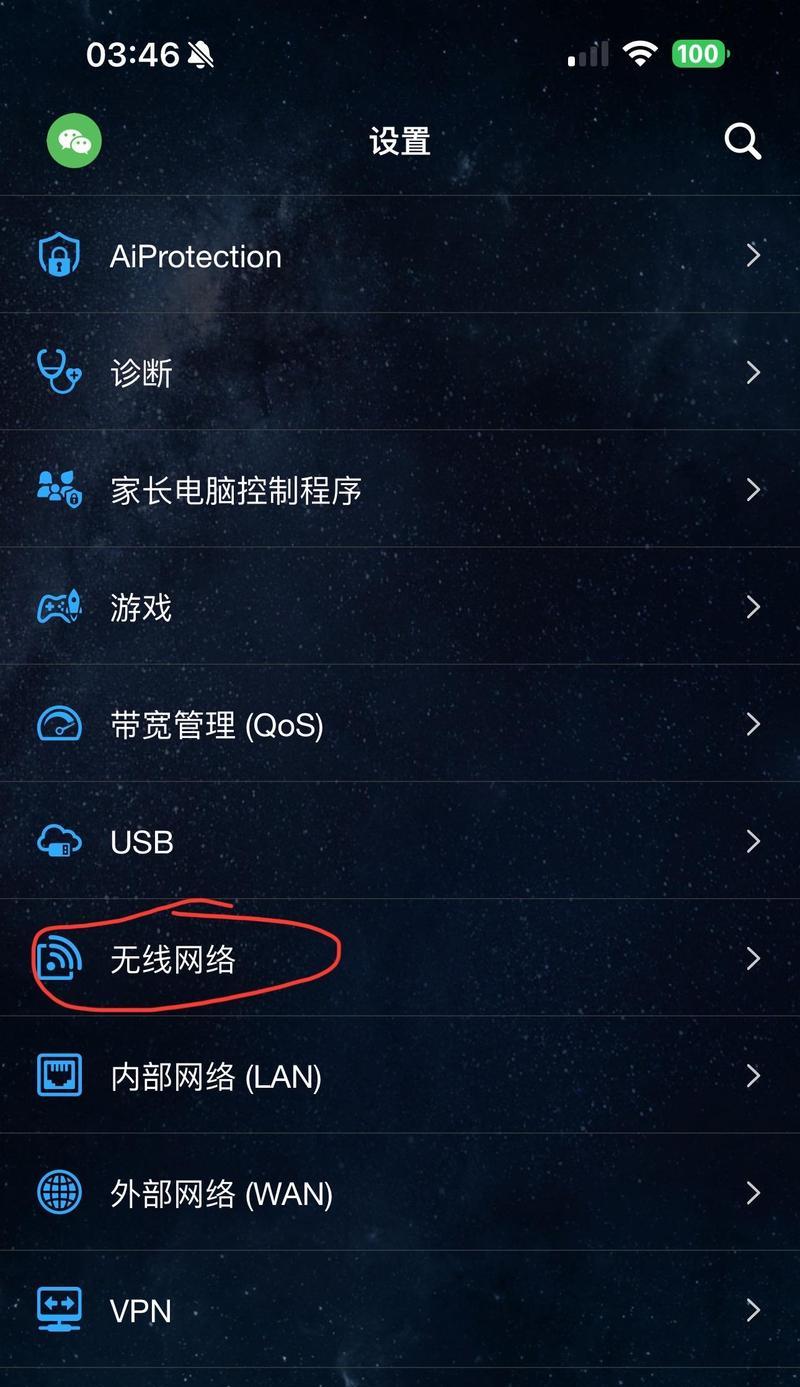
三、如何预防自动连接网络?
为了防止设备在关闭WiFi后自动连接到网络,可以采取以下预防措施:
断开已保存网络:在设备的网络设置中,断开不再使用的网络,避免自动连接。
调整设备设置:在设备的设置中关闭“自动连接到推荐网络”或相似选项。
手动管理VPN和移动数据:不在需要时,不要开启VPN和移动数据连接。
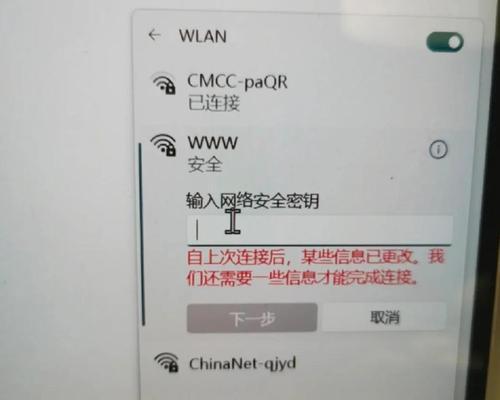
四、
关闭WiFi后仍有网络连接的现象,很大程度上是由于移动数据、VPN以及系统设置的自动网络功能导致的。通过上述步骤的逐步操作,您可以有效确保设备与互联网的彻底断开。同时,采取适当的预防措施,可以避免未来再次出现类似情况。
为了个人隐私和数据安全,我们应该定期检查并调整网络设置,确保在不需要的时候,我们的设备不会自动连接到互联网。希望本文的指导能帮助您更好地控制您的网络连接,确保网络使用安全、可控。